复制链接成功
思维导图不仅能看还能听!
2019年1月25日
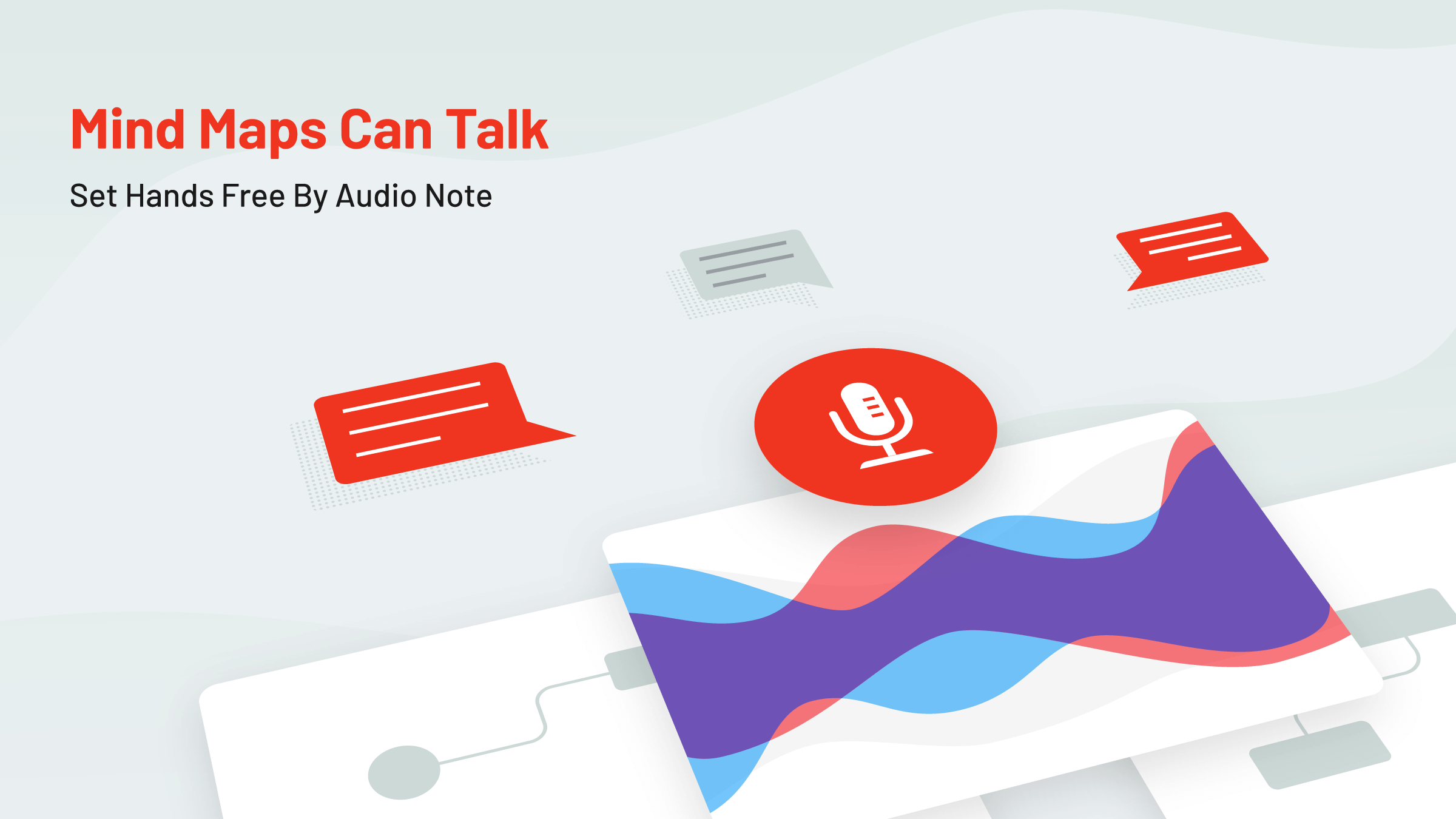
思维导图不仅能看还能听!
2019年1月25日
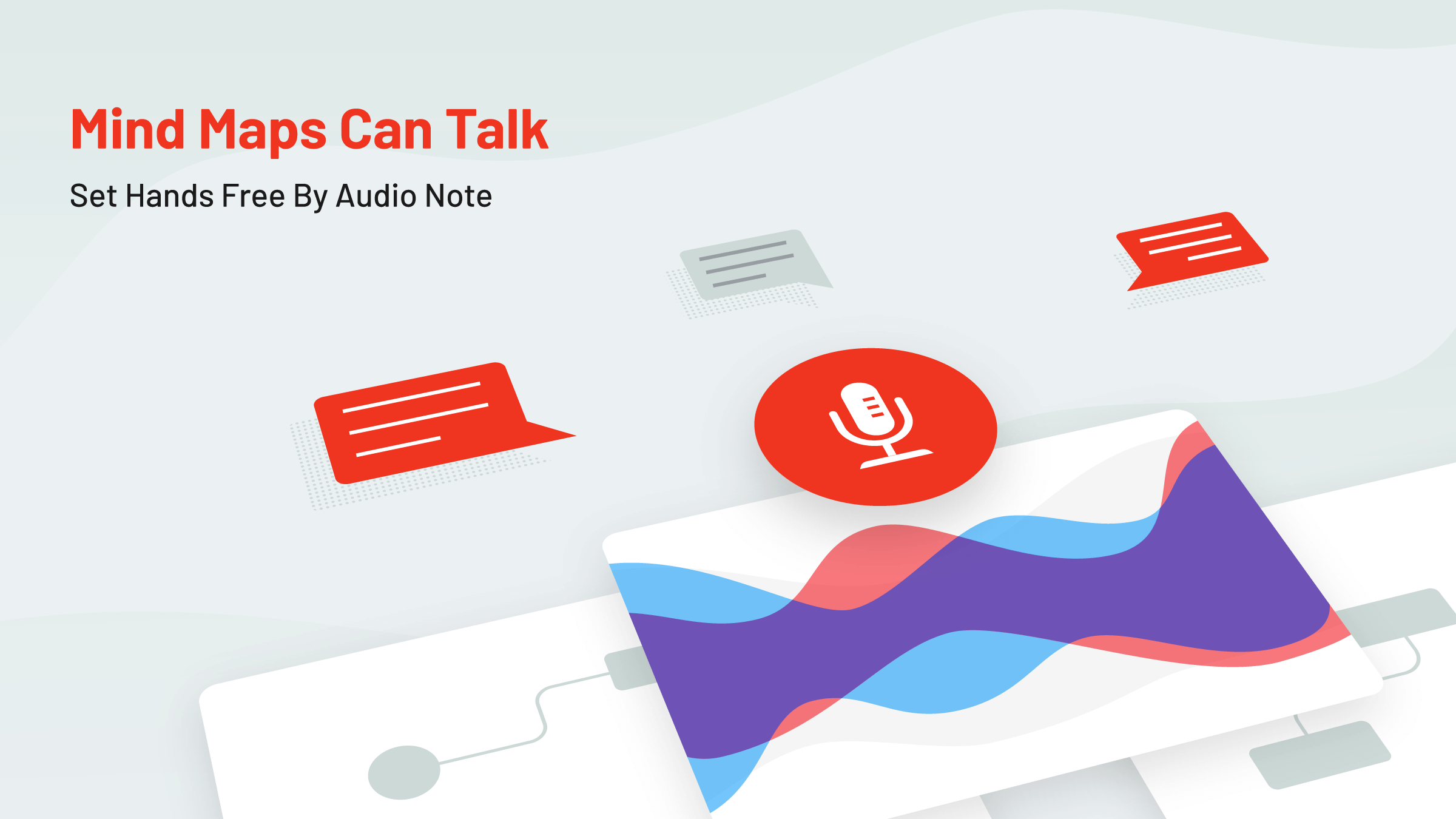
灵感来了,稍纵即逝。 如何及时地记录灵感和创意?
名家讲座,干货满满。 如何达到理解最大化并有效吸收?
重要会议,唇枪舌剑。 如何及时记录每个人的精彩发言?
你需要一个笔记神器 「语音备注」功能。
❶「语音备注」功能是什么?
「语音备注」功能让你可以在思维导图的分支主题上添加录音,轻松录下所有需要记录的重点,避免让手上的笔记任务阻滞你的思考。让你能用更多的精力,去理解和吸收当下的内容。
❷为什么推荐「语音备注」功能?
很多人应该都遭遇过以下难题:
- 当灵感乍现时,思如泉涌,但打字速度远远跟不上大脑的转速;
- 上课过分专注于记笔记,却忘了认真听老师的讲课,吸收效率低;
- 开重要会议时,发言者超快的语速根本来不及去仔细记录。
为了解决以上种种问题,我们将思维导图和语音备注进行了巧妙的结合,推出了语音备注的功能,让你解放双手,轻松录下需要记录的重点。很惊喜的是,苹果在之后的 iOS 12 中也采用了类似 iOS 版 XMind「语音备注」功能的交互。

❸ 如何使用「语音备注」功能?
打开 iOS 版 XMind 或桌面端的 XMind: ZEN,简单三步,即可轻松搞定。下面以 iOS 版 XMind 为例:
- 添加:选中主题点击右上角的“+”按钮,即可添加「语音备注」;

- 录制:点击红色按钮就可以开始录制,录制完成保存后可在编辑中修改语音备注的命名;

- 播放:点击插入的「语音备注」,即可选择播放语音备注。

❹ 高效使用「语音备注」的技巧
- 记录关键点:只记录关键的要点,简而精后面回听时才不会崩溃。
- 抓好结构:演讲者一般都具有比较清晰的逻辑,在听的过程中可以仔细注意TA分别从那几个方面讲了几个点。
- 进行分类:语音备注也是思维导图的一部分,在录制时简要分类并进行标注,能极大提升后面整理的效率。
- 及时回顾:及时复习和回顾能让你的听课&笔记效率得到增强,在遗忘前及时复习能做到事半功倍。
思维导图和「语音备注」的有效结合,不仅解放了你的双手,而且还满足了很多人对语音记录的需求,使之成为课堂听讲和会议记录的笔记神器,强烈推荐给大家。
免费下载Xmind

